Quand vous voulez couper une vidéo en 2 ou en plusieurs parties, quand vous voulez couper une séquence ou une partie d'une vidéo qui vous intéresse, quand vous voulez supprimer les parties inutiles d'une vidéo, vous pouvez utiliser un outil de montage professionnel. Dans cet article, nous vous présentons comment couper une vidéo avec Windows Movie Maker.

Partie 1. Comment couper une vidéo avec Windows Movie Maker
Windows Movie Maker est un logiciel gratuit d'édition vidéo, avec ce logiciel, vous pouvez couper une vidéo, fusionner une vidéo et recarder une vidéo selon votre besoin.
Étape 1 Ouvrez Windows Movie Maker. Dans l'interface principale, cliquez sur « Tâche », puis cliquez sur « Importer la vidéo » pour parcourir et sélectionner la vidéo que vous voulez couper depuis votre ordinateur.
Étape 2 Après avoir importé une vidéo, cliquez sur le bouton « Lecture » pour lire la vidéo, puis cliquez sur le bouton « Pause » lors de la lecture au point où la coupe commence.
Vous pouvez également faire glisser directement le curseur de lecture vers le point de départ. Cette étape est très importante pour définir le début de la nouvelle vidéo.
Étape 3 Ensuite, cliquez sur « Clip » et sélectionnez l'option de fractionnement. Comme ça, la vidéo est en deux parties, choisissez la deuxième vidéo, lisez la deuxième vidéo ou faite glisser le curseur pour définir la fin de la vidéo, puis cliquez sur « Clip » et sélectionnez l'option de fractionnement encore une fois pour diviser la vidéo en deux.
Étape 4 Le premier clip et le troisième clip ne sont pas nécessaires, laissez le deuxième clip. Cliquez sur le deuxième clip avec le bouton droit et sélectionnez « Ajouter à la chronologie ». Puis cliquez sur « Enregistrer sur mon ordinateur » et la vidéo coupée sera enregistrée automatiquement sur votre ordinateur.
 Couper une vidéo avec Windows Movie Maker
Couper une vidéo avec Windows Movie Maker
Partie 2. La meilleure alternative à Windows Movie Maker
Si vous croyez les étapes d'utilisation de Windows Movie Maker pour couper une vidéo sont compliqués, vous pouvez utiliser le logiciel Aiseesoft Convertisseur Vidéo Ultime, c'est un programme multifonctionnel qui vous permet de couper, éditer, convertir et compresser une vidéo. Il peut satisfaire à tous vos besoins.
Aiseesoft Convertisseur Vidéo Ultime
- Couper une vidéo MKV, une vidéo MP4, une vidéo AVI, une vidéo MOV, etc.
- Éditer un fichier vidéo, tels que, ajuster l'effets vidéo, modifier la luminosité, ajouter un filigrane, ajouter le sous-titre, etc.
- Convertir un fichier vidéo en format MP4, AVI, MOV, MKV, WMV, MPEG, etc.
- Compresser un fichier vidéo/audio en format MKV, WMV, MPEG, MP4, AVI, MOV, MP3, etc.
- Créer une image GIF animé de haute qualité à partir de chips vidéo.
Étape 1 Lancez ce programme après avoir téléchargé et installé ce logiciel.
Étape 2 Cliquez sur la grande icône en forme de croix au centre de l'interface principale pour importer une vidéo à couper.
 Importer une vidéo à couper
Importer une vidéo à couper
Étape 3 Après avoir ajouté une vidéo, puis cliquez sur l'icône de ciseaux et vous pouvez commencer à couper la vidéo.
Étape 4 Faites glisser le curseur pour définir le début et la fin de la vidéo que vous voulez extraire en même temps. Puis cliquez sur le bouton « Enregistrer ».
 Couper une vidéo
Couper une vidéo
Étape 5 Définissez la destination de dossier par cliquer sur le bouton « Ouvrir le dossier de sortie », puis cliquez sur « Convertir Tout » pour enregistrer la vidéo coupée sur l'ordinateur.
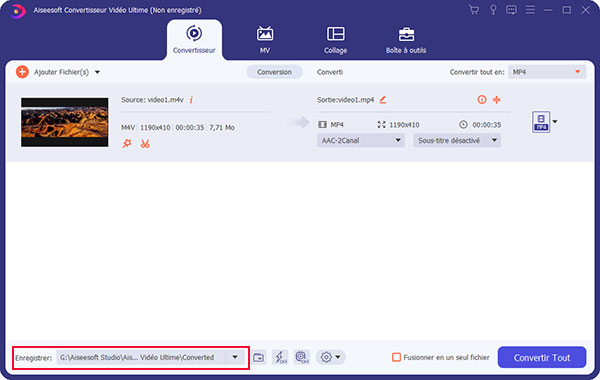 Définir le dossier de sortie
Définir le dossier de sortie
FAQ sur le coupage d'une vidéo
Question 1. Comment recadrer une vidéo avec Windows Movie Maker ?
D'abord, importez un fichier vidéo à recarder, faites glisser et déposez la vidéo sur Fil d'actualité, puis cliquez sur Animations > Panoramas et Zoom. Ensuite, choisissez l'effet de panoramique ou de zoom et enregistrez la vidéo sur l'ordinateur.
Question 2. Comment découper une vidéo avec VLC ?
Lancez VLC, cliquez sur « Vue » et cochez l'option « Contrôles avancés », puis cliquez sur « Média »> « Ouvrir un fichier » pour importer une vidéo. Lisez la vidéo jusqu'au moment où vous voulez commencer à couper la vidéo et cliquez sur le bouton « Enregistrer ». Puis, continuez à lire la vidéo jusqu'au point que vous voulez arrêter de couper et cliquez sur le bouton « Enregistrer » encore une fois. La vidéo sera enregistrée sur votre ordinateur.
Conclusion
Dans cet article, nous vous présentons comment couper une vidéo avec Windows Movie Maker et la meilleure alternative à Windows Movie Maker, Aiseesoft Convertisseur Vidéo Ultime, vous pouvez choisir une façon adaptée selon votre besoin. Nous espérons que les informations peuvent vous offrir l'aide.
Que pensez-vous de cet article ?
Note : 4,6 / 5 (basé sur 72 votes)
 Rejoignez la discussion et partagez votre voix ici
Rejoignez la discussion et partagez votre voix ici







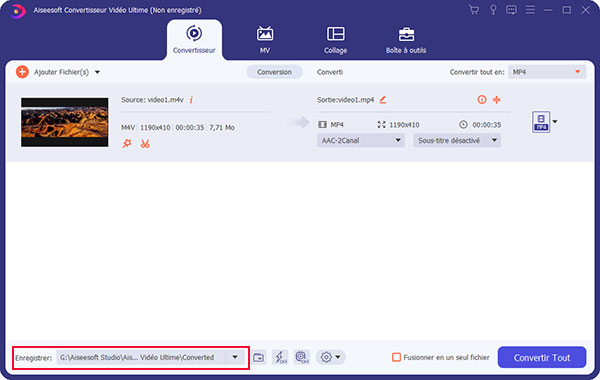
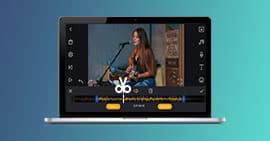 Les meilleurs logiciels pour couper une vidéo
Les meilleurs logiciels pour couper une vidéo iMovie pour Windows
iMovie pour Windows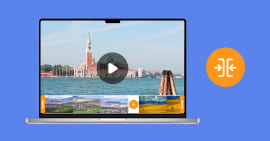 Fusionner des vidéos
Fusionner des vidéos
